在使用iPhone手机时,我们经常会遇到下方横线的显示,有时候这些横线可能会影响到我们的使用体验,如何关闭iPhone手机下方的横线呢?下面就跟着小编一起来看看隐藏横线的教程吧!通过简单的操作,我们就可以轻松地隐藏这些下方横线,让我们的手机界面更加清爽和整洁。赶快来尝试一下吧!
iPhone手机下方横线隐藏教程
方法如下:
1.在应用中去掉下方的横线,可以通过开启引导式访问来实现。打开手机的设置图标进入。
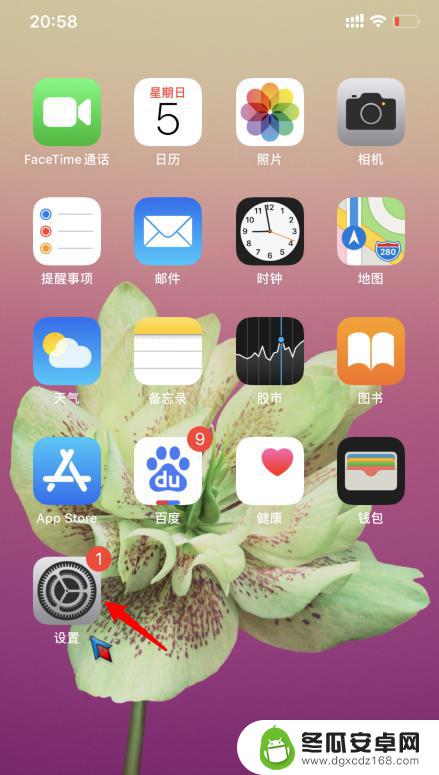
2.进入设置后,点击辅助功能的选项。
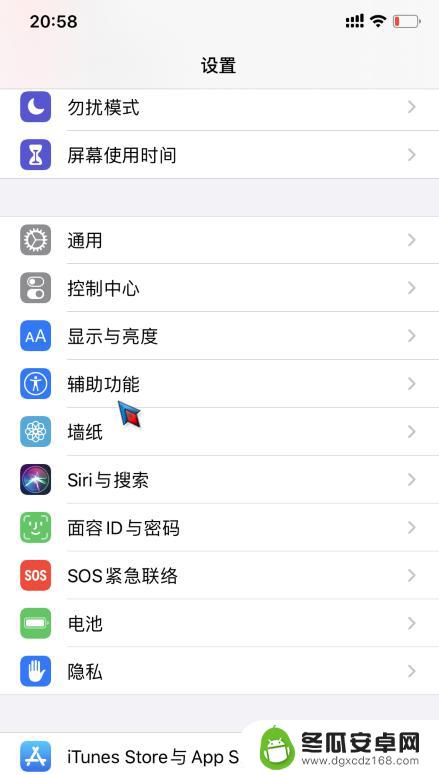
3.之后,点击引导式访问的选项进入。
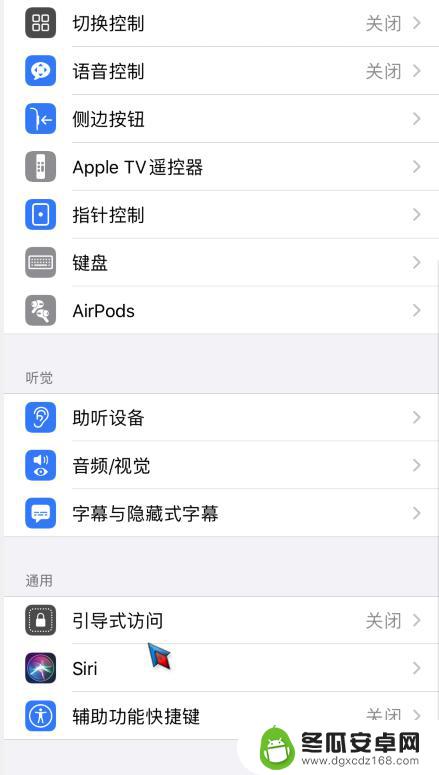
4.进入后,选择开启引导式访问的功能。
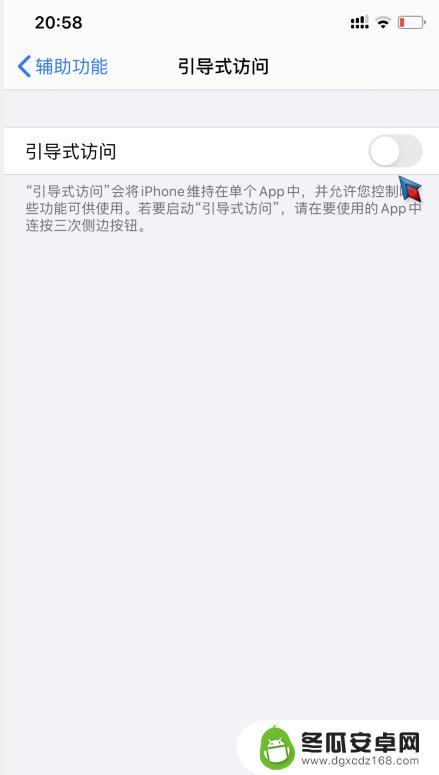
5.开启后,在应用界面。点击三次电源键,选择右上方的开始选项。
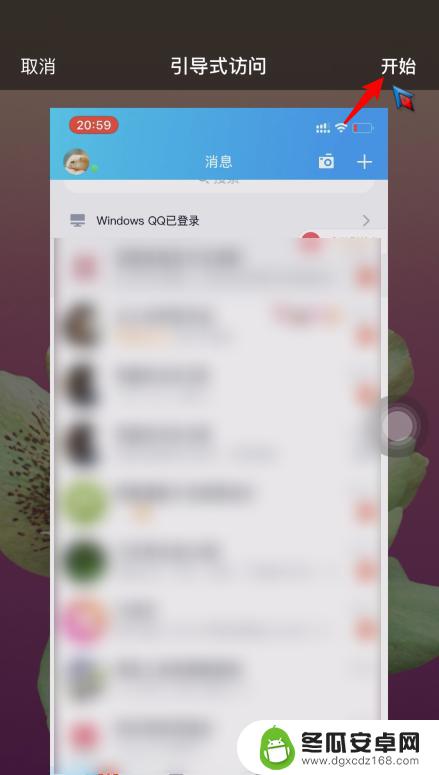
6.点击后,设置密码并开启引导式访问。
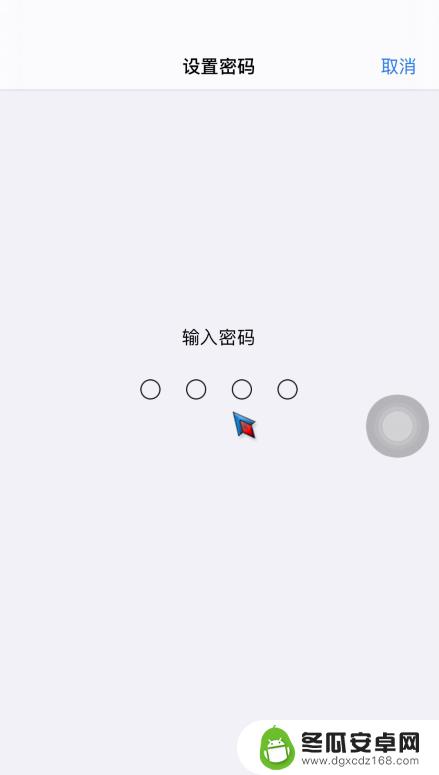
7.开启后,可以看到下方的横线已经消失。
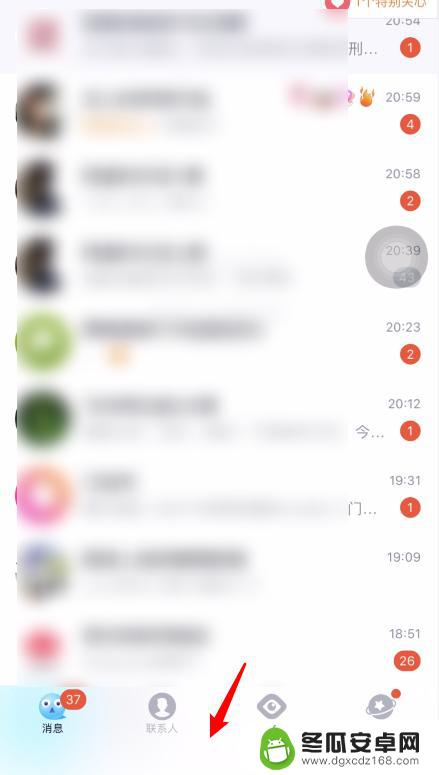
8.但是,开启后有一个弊端就是无法退出该应用。如果需要退出,可再次点击三次电源键。选择左上方的结束选项即可。
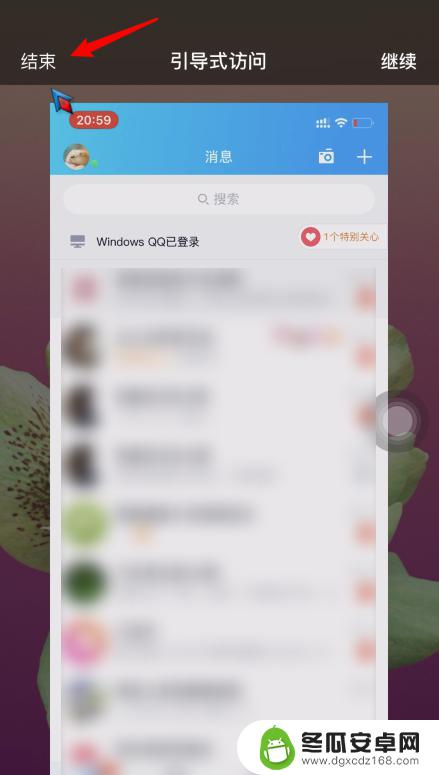
以上就是关闭手机下边横线的全部内容,如果有任何疑问,请按照小编的方法进行操作,希望这些方法能对大家有所帮助。










